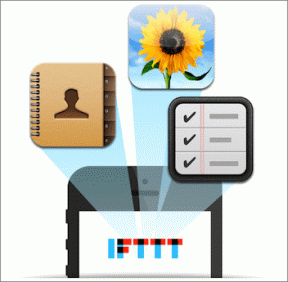Fix Nox Player System Error — TechCult
Miscellanea / / April 06, 2023
Nox player är en Android-emulator som hjälper en användare att stimulera Android-enheter på sina datorer eller bärbara datorer. Detta görs för att användaren ska kunna testa applikationer på olika enheter och få veta hur funktionerna ser ut och fungerar. Nox-spelare används mest för att spela spel på en större skärm för en bättre upplevelse. Spelkvaliteten förbättras på PC eller laptop på grund av processorerna på grund av mindre eftersläpning. Nox player är ett helt gratis verktyg för en kraftfull spelupplevelse. Men Nox-systemfel är också vanliga för att störa ditt spelande. I den här artikeln kommer vi att täcka alla möjliga fel som din Nox-spelare kan stöta på och sätten att lösa dessa fel.

Innehållsförteckning
- Så här åtgärdar du Nox Player-systemfel
- Funktioner i Nox Player
- Hur man åtgärdar Nox Install App Misslyckande
- Lösningar för Nox-systemfel
- Hur man spelar Android-spel på Nox med PC
Så här åtgärdar du Nox Player-systemfel
Fortsätt läsa för att veta om lösningarna för att fixa Nox-systemfelproblem i detalj.
Funktioner i Nox Player
Nox Player har många fantastiska funktioner som:
- Nox-spelare uppdaterar ofta för att fixa buggar.
- Det fungerar för det mesta utan att krascha.
- Det stöder mestadels alla Android-spel på din bärbara dator/PC.
- Nox player fungerar smidigt på både Windows och Mac.
- Nox-spelaren stöder även joysticks, grafik/skissblock, etc.
- Den är byggd på Custom Virtual Machine.
Även om Nox spelaren har så många funktioner och den påstår sig vara den bästa Android-emulatorn, applikationen stöter fortfarande på fel som kan störa användaren och störa deras spelupplevelse.
Hur man åtgärdar Nox Install App Misslyckande
Ibland kan även installation av Nox-spelarens applikation orsaka ett fel eftersom systemet begränsar installationen. Följ stegen nedan för att lösa det här felet med att Nox-installationsappen misslyckades.
1. Klicka på Min datorikon på sidofältet på Nox-spelare.
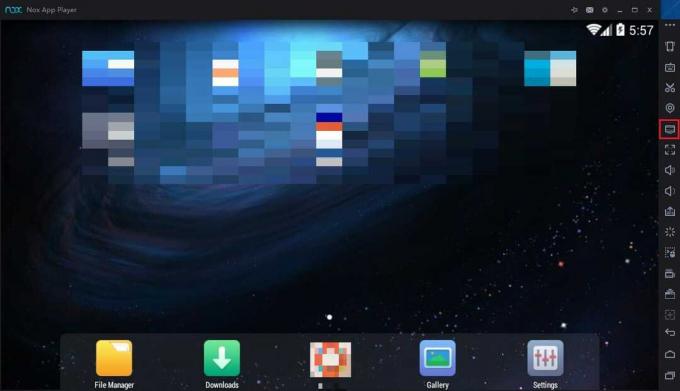
2. Klicka sedan på Importera fil.
3. Klicka nu på Öppna lokal delad mapp.
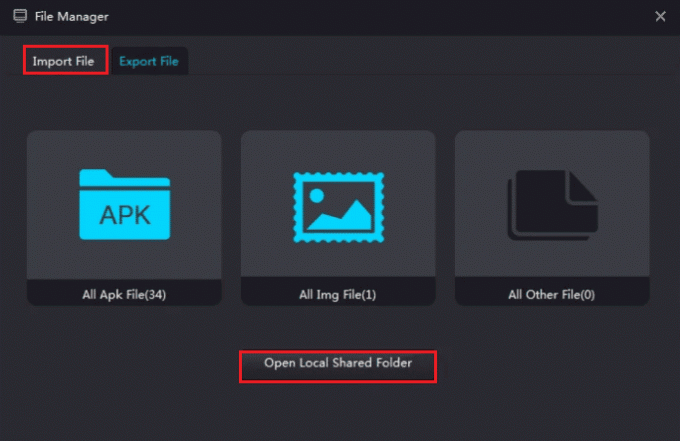
4. Navigera sedan till den överordnade mappen för Mina dokument.
5. Högerklicka nu på Mina dokument.
6. Klicka sedan på Egenskaper.
7. Klicka sedan på Platser.
8. Välj nu Återställa standard och klicka på OK.
9. Till sist, starta omNox-spelare.
Läs också:5 sätt att fixa Bluestacks-motorn startar inte
Lösningar för Nox-systemfel
Följande är listan över Nox-spelarefel och deras respektive lösningar.
Fel 1: Systemet kunde inte startas, vänligen kontakta kundtjänst
Det här felet uppstår när systemet inte låter Nox-spelaren köra. Det kan bero på att du har andra Android-emulatorer installerade på din bärbara dator eller PC, så du måste avinstallera dem. Stegen nedan hjälper dig att lösa felet ytterligare:
1. Öppna mappen som heter Program filer.
Notera: Om du arbetar på ett 64-bitars Windows måste du öppna en mapp med namnet Programfiler (x86).

2. Gå sedan till BigNox-mapp.
3. Öppna nu BigNox-mappen, leta upp avinst filen och dubbelklicka på den.
4. Slutligen, starta om Nox-spelare Ansökan.
Notera: Om Nox-spelaren fortfarande inte är fixad bör du försöka inaktivera brandväggen och sedan starta om Nox player-appen. Om du inte vet hur du inaktiverar Windows Defender-brandväggen, vår guide om Hur man inaktiverar Windows 10-brandväggen hjälper dig att göra det.
Fel 2: Nox-spelare har fastnat på 99 % under laddningsskärmen
Detta är det vanligaste felet som användare stöter på. Det här felet uppstår när ditt system hindrar från att använda virtualiseringsteknik. Du måste aktivera virtualiseringsteknik för att köra Nox-spelare. För att kontrollera om VT är påslagen eller inte öppna kör prompten och sök dxdiag för att känna till BIOS-detaljerna på ditt system. Följ stegen nedan för att åtgärda felet:
1. Starta om datorn för att öppna BIOS.
2. Öppna sedan systemets BIOS-meny genom att trycka på Raderanyckel, F1nyckel eller ALT + F4nycklar tillsammans beroende på system.

3. Öppna nu Processor undermeny.
Notera: Processoruppsättningarna kan vara gömda i Avancerad CPU-konfiguration.
4. Gör det möjligt Intel VT eller AMD-V beroende på processorns märke.
5. Aktivera sedan Intel VTd eller AMD IOMMU, om möjligt.
Notera: Dessa används för PCI-passthrough.
6. Klicka sedan Spara och avsluta och klicka på Ja i prompten.

7. Stäng av systemet och koppla bort strömförsörjningen.
8. Slå slutligen på systemet och kör Nox-spelare.
Läs också:Fixa systemfelkod 1231 i Windows 10
Fel 3: Fel 1006
Fel 1006 betyder att Nox-spelaren måste starta om av någon anledning. Detta fel kan enkelt fixas genom att kontrollera om du har den senaste versionen av Nox-spelaren för eventuella buggar eller genom att uppdatera eller försämra för att hitta en grafikdrivrutin som är kompatibel med Nox. Men om den här lösningen inte fungerar här är en annan lösning för dig att fixa detta Nox-systemfel.
1. Öppna först Nox multi-instans chef.
2. Klicka sedan på Inställningar för flera instanser.
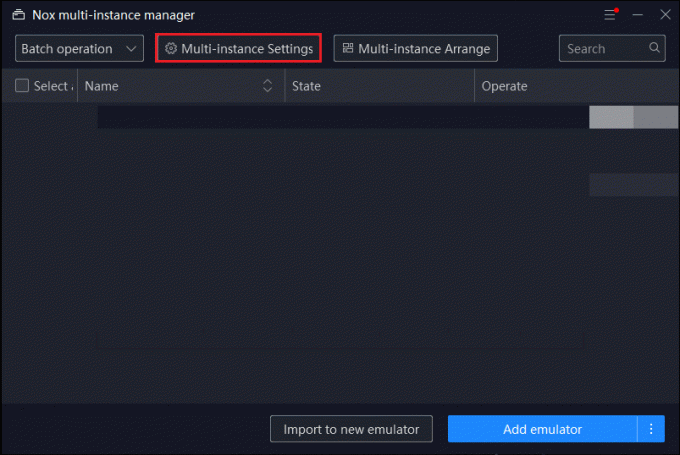
3. Välj Grafikåtergivning läge och försök växla mellan alternativen.
Notera: Se till att du provar båda alternativen: OpenGL och DirectX.
4. Spara sedan och starta om Nox Player.
Fel 4: Fel 1020
Det är felet som säger att virtuella maskiner inte kunde starta. Följ dessa steg för att åtgärda felet:
1. För det första, starta om datorn.
2. Högerklicka sedan på Nox-appen på skärmen och välj ÖppenFilplats alternativ.
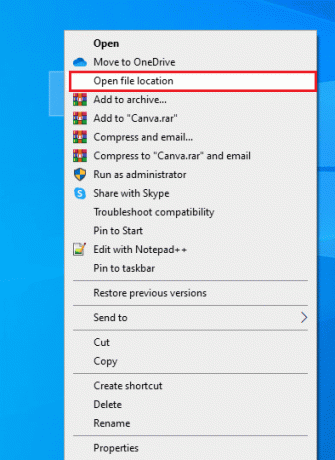
3. Klicka nu på Nox i adressfältet tar den dig tillbaka till Nox-mappen.
4. Leta sedan upp NOXVM mapp.
5. Högerklicka på NOXVM ikonen och kör den som administratör.
Läs också:Fix VirtualBox Interface Har Active Connections Felmeddelande
Fel 5: Fel 1005
Nox player ger detta fel när grafikdrivrutinen inte uppdateras. Följ stegen nedan om du står inför problemet trots den senaste versionen av grafikdrivrutinen:
1. Öppna först Inställningar för flera instanser.
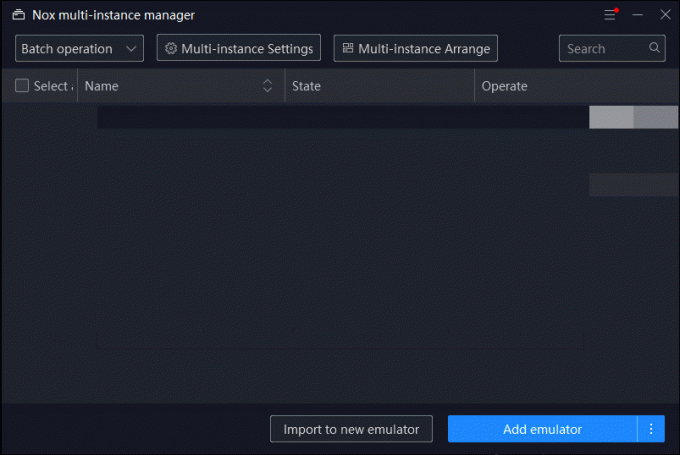
2. Välj sedan Systeminställningar representeras av kugghjulsikonen.
3. Öppna nu OpenGL grafikåtergivningsläge och välj Hög under Prestandainställningar.
4. Klicka slutligen Spara inställningar och starta sedan om Nox Player.
Fel 6: Kan inte ansluta till Internet i Nox Player
Det här felet kan uppstå om din router inte fungerar korrekt eller om ditt system inte är anslutet till internet. Om systemet är anslutet och apparna i Nox Player inte fungerar, försök att följa stegen nedan för att åtgärda problemet:
1. Stäng av Wifi i Nox och använda Mobil data.
2. Koppla in din Internetkabel och starta om datorn.
3. Skapa sedan en Ny instans och se om den specifika instansen kan ansluta till Internet.
4. Prova att använda a VPN om inget fungerar.
Om en viss app inte blir ansluten till internet, följ stegen nedan:
1. Slå Windows-nyckel, typ cmd, klicka sedan på Kör som administratör.

2. Skriv nu netsh winsock återställning kommandot och tryck på Enter-tangent.

3. Till sist, starta om datorn.
Fel 7: Nox Player har slutat fungera
Det här felet kan kräva att du justerar storleken på den virtuella minnessökningsfilen. Om du vill ändra växlingsfilens storlek skulle följande steg hjälpa dig att lösa detta Nox-systemfel.
1. Högerklicka på datorikon finns på skrivbordsskärmen.
2. Klicka sedan på Egenskaper och navigera till Avancerat system Inställningar i vänster navigeringspanel.
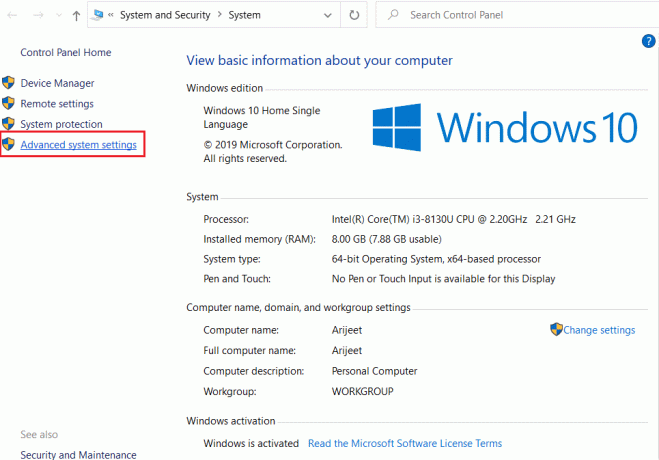
3. Lokalisera Fönstret Systemegenskaper och gå till Avancerad flik.
4. Klicka sedan inställningar under Prestanda.

5. Sedan Välj Avancerad igen och klicka på Förändra knapp.
6. Avmarkera rutan där det står Hantera automatiskt växlingsfilstorlek för alla enheter och välj Anpassad storlek.
7. Du kan ställa in storleken baserat på datorns minne.
Notera: Det sägs att du ska ställa in storleken x1,5 på din dators minne. Låt oss säga att om din dator har 2 GB minne bör storleken på det virtuella minnet vara mellan 2048MB och 4096MB.
8. Klicka på efter att ha angett storleken Uppsättning och klicka sedan OK knapp.
9. Till sist, starta om datorn och Nox Player bör börja fungera framgångsrikt.
Fel 8: Kan inte få appnamnet, det gick inte att spara
Användaren kan göra sina egna tangentbordsbindningar och tilldela specifika nycklar enligt spelen för att underlätta spelandet på PC. Sällan när du sparar Keymap-bindningarna kan du få felet Kan inte erhålla appnamnet, det gick inte att spara. Följ instruktionerna nedan för att lösa felet:
1. Gå till Nox Player Systeminställningar genom att klicka på kugghjulsikonen.
2. Klick Avancerade inställningar och ändra sedan upplösningen för Nox Player som är kompatibel med ditt system.
3. Spara sedan inställningar och ställ in tangentbordsbindningar.
Notera: Om detta inte fungerade för dig, prova att inaktivera antiviruset och ställ sedan in tangentmappsbindningen. För att inaktivera antiviruset läs vår guide på Hur man inaktiverar antivirus tillfälligt på Windows 10 och följ instruktionerna för att tillfälligt inaktivera ditt antivirusprogram på din dator.

Läs också:Åtgärda systemfel 5 Åtkomst nekad i Windows 10
Fel 9: Google Play-autentisering krävs
Detta är det vanligaste felet som uppstår på Android-enheter. Detta Nox-systemfel är också lätt att fixa om du bara följer stegen nedan:
Steg I: Rensa cache på Android
För att rensa cache på Android, läs vår guide på Hur man rensar cacheminnet på Android-telefonen.

Steg II: Ta bort Google-kontot
Om metoden ovan inte löste problemet, prova den här lösningen samt Rensa cachen. Läs vår guide på Hur man tar bort ett Google-konto från Android-enhet.
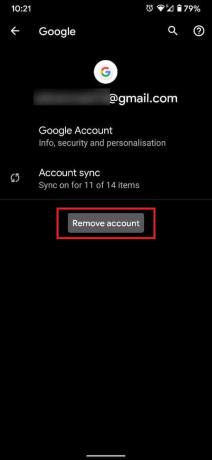
Fel 10: Nox Player Virtual Machine Error
Nox Player skapar en virtuell Android-miljö på Windows PC eller Mac-system. Så, när du startar Nox Player, kastar den virtuella maskinfelet. Följ stegen nedan för att lösa detta fel:
1. Gå till följande mapp väg.
C:\Program Files\BigNox\BigNox\VM\RT\drivers\XQHDrv
2. Högerklicka sedan på XQHDrv.inf och klicka på Installera.
3. Till sist, starta om Nox Player.
Notera: Kom också ihåg att avinstallera andra android emulatorer finns på din dator eftersom det kan resultera i en felkonflikt.
Hur man spelar Android-spel på Nox med PC
Följ stegen nedan:
1. Besök Nox-spelare webbplats och klicka sedan på Ladda ner.

2. När nedladdningen är klar dubbelklicka på installationsprogrammet för att installera.
3. Klick Start att använda Nox efter att installationen är klar.
4. Nu kan du ladda ner spelen från Google Play butik tillgängligt på Nox huvudfönster.
Notera: Om du har spel-/apk-appen på din PC drar du den bara till Nox för att installera.
Vanliga frågor (FAQs)
Q1. Varför installeras inte NoxPlayer?
Ans. Nox Player kan stöta på att inte installera ett fel eftersom några uppdaterade versioner av Windows 10 inte stöder användningen av en emulator och hindrar emulatorns funktion.
Q2. Är Nox en bra Android-emulator?
Ans.Ja, Nox är en av de mest populära Android-emulatorerna. Det används ofta för spel.
Q3. Är Nox bra för low-end PC?
Ans. NOX Player är en av de lättaste Android-emulatorerna för att spela spel på din PC/laptop även om specifikationerna är låga.
Rekommenderad:
- Hur man lägger till, ändrar och tar bort Telegram-profilbild
- Hur man använder VLOOKUP med flera kriterier
- Åtgärda Unity Web Player som inte fungerar
- Hur man laddar ner MyIPTV Player
Vi har listat över alla möjliga lösningar för Nox systemfel och hoppas att du kan lösa alla dina Nox-systemfelfrågor via den här artikeln. Om du har några frågor eller förslag till oss, skriv ner dem i kommentarsfältet nedan.
Elon är en teknisk skribent på TechCult. Han har skrivit instruktionsguider i cirka 6 år nu och har täckt många ämnen. Han älskar att ta upp ämnen relaterade till Windows, Android och de senaste tricken och tipsen.